Minecraft【共通】装置や建物を別ワールドへ移動。

Java版1.20.1、統合版はv1.20.15(Windows、iOS、Android)で動作確認。
ストラクチャーブロックで装置や建物(構造体)を保存。別ワールドでロード(読み込み)します。
装置や建物を別ワールドへ移動。
ストラクチャーブロックを使うと、指定した範囲のブロックが保存出来るので、自分で作った装置や建物のデータを残して置く事が出来ます。同じワールド内なら何度もロード出来ますが、別ワールドだとそのままではロード出来ません。
Java版とWindows版の統合版は、データのエクスポートや(書き出し)とロードが出来ます。
スマートフォンの統合版は、アドオンを使ってロードのみ可能です。サンプルアドオンを使ったロード方法と、アドオン(ビヘイビアーパック)の作り方も紹介します。※ゲーム機は不可。
目次
◻︎ストラクチャーブロックの出し方
・コマンドを使って入手。
◻︎装置や建物(構造体)の保存と読み込み
・Java版(Windows、Mac)の場合。
・Windows版、統合版の場合。
◻︎アドオンを使った読み込み(スマートフォン版)
・サンプルアドオン。
・ストラクチャーを追加する場合。
◻︎アドオン(ビヘイビアーパック)の作り方。
・作成準備。
・ビヘイビアーパックの作成手順。
更新履歴
2023-9-19/古くなっていた内容を更新しました。
2023-1-2/Windowsの統合版v1.19.51では、アドオンが無くても直接インポート(読み込み)出来るようになりました。
ストラクチャーブロックの出し方。
コマンドを使って入手。
チート機能をオンにしたワールドで、チャットにコマンドを入力します。
| /give @s structure_block |
装置や建物(構造体)の保存と読み込み
Java版(Windows、Mac)の場合。
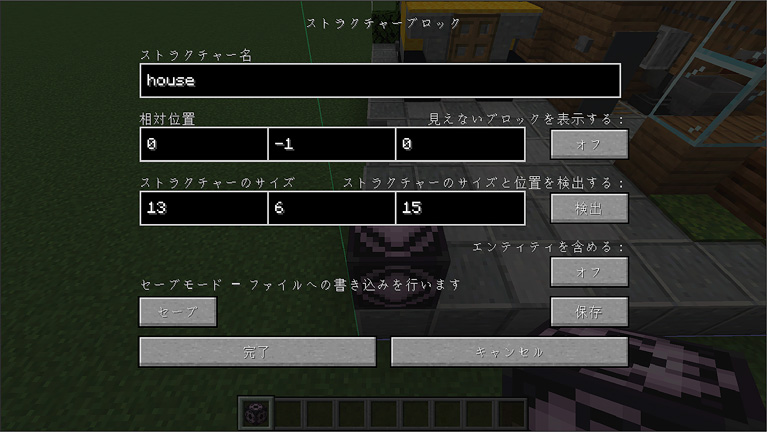
【エクスポート】
ストラクチャーブロックをセーブモードにして、残しておきたいストラクチャー(装置や建物)のサイズを決めます。検出を押して境界線を出し、保存サイズを調整します。
相対位置で、ストラクチャーの幅、奥行き、高さを調整します。サイズが決まったら、ストラクチャー名を決め、保存を押します。ワールドデータの「generated」フォルダー内に、拡張子「.nbt」形式で保存されます。
◻︎保存名「house」の場合
saves/ワールド名/generated/minecraft/structures/house.nbt
【ロード】
移動したいワールドデータに「generated」フォルダーや「nbt」ファイルをコピーするだけで、ストラクチャーデータがロード出来るようになります。
Windows版、統合版の場合。
統合版v1.20.15現在、データのロードやエクスポートが出来るのは、Windows版の統合版だけです。※iOSやAndroidの統合版では出来ません。
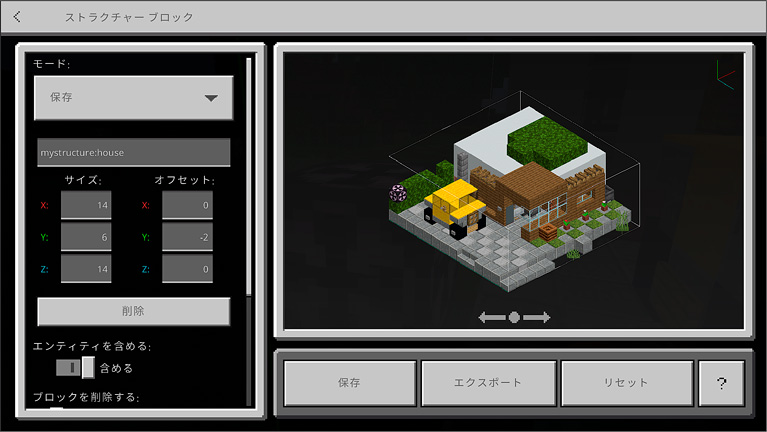
【エクスポート】
ストラクチャーブロックを保存モードにして、残しておきたい構造体(装置や建物)の構造体の名前とサイズを決めます。プレイ画面に戻り、境界線を確認しながら保存サイズを調整します。オフセットで、構造体の幅、奥行き、高さを調整します。エンティティが不要の場合はオフにしておきます。
保存を押すとワールド内に保存されます。エクスポートを押すとファイルとして書き出すことが出来ます。(ファイル名は半角英数)※「mystructure:」は自動で追加されます。
【ロード】
モード:をロードにしてインポートを押します。ストラクチャーファイル選択しロードします。
アドオンを使った読み込み(スマートフォン版)
少し複雑になりますが、アドオンを使ってストラクチャーデータをロード出来ます。ストラクチャーデータは、配布されているものや、Windows版でエクスポートしたものを用意してください。
サンプルアドオン。
ロード用のサンプルアドオン(ビヘイビアーパック)を用意しました。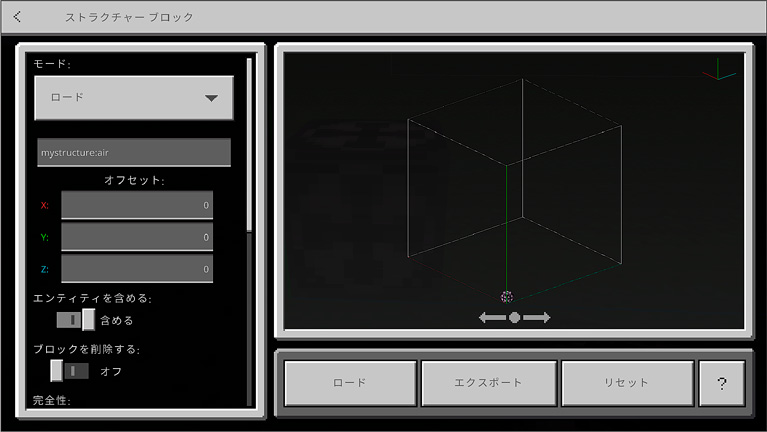 【Structure_Aachive】グーグルドライブ。
【Structure_Aachive】グーグルドライブ。
2種類のストラクチャーをロード出来る、ビヘイビアーパックアドオンです。fillコマンドなど、座標を調べて入力しなくても、破壊や整地が出来ます。【 】内はロードする構造体の名前。
【air】16×16×16の空気ブロックを作成します。
【grass】16×1×16の草ブロックを作成します。
ストラクチャーを追加する場合。
◻︎ビヘイビアーパックのインポート場所
【iOS】「ファイル」アプリから
| このiphone内 \Minecraft\games\com.mojang\behavior_packs\Structures |
【Android】Minecraftの設定→プロフィール→ファイルストレージの場所を外部にチェック。「ファイルマネージャー」などのアプリから
| メインストレージ \Android\data\com.mojang.minecraftpe\files\games\com.mojang\behavior_packs\Structures |
上記の場所にストラクチャーファイルを追加します。
新規ワールドで有効化したアドオンは、この場所からコピーされます。※一度アドオンを有効化したワールドでは、追加したストラクチャーファイルはコピーされません。ワールド内のビヘイビアーパックフォルダーを一度削除してから、もう一度有効化してください。よく分からない場合は、新規ワールドで有効化してください。
アドオン(ビヘイビアーパック)の作り方
ストラクチャーデータをロードするだけのアドオン(ビヘイビアーパック)は、PCを使って、テキストエディタで簡単に作る事が出来ます。※スマートフォンだけでも作れそうな気がします。未検証。
作成準備。
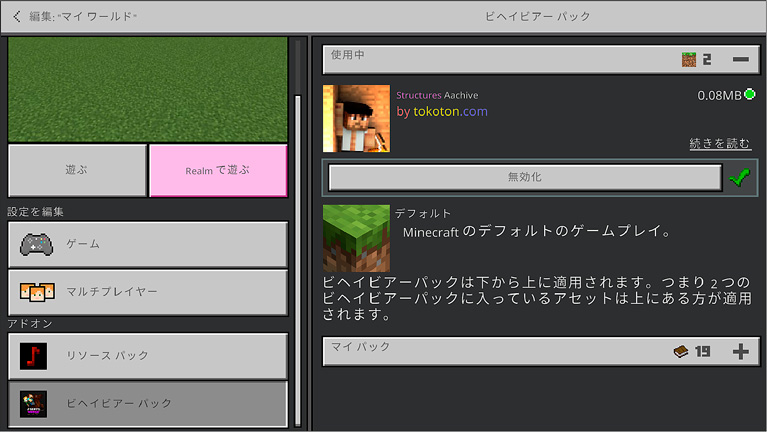
詳しい作り方が紹介されています。
【ビヘイビアー パックの概要】 Microsoft.com
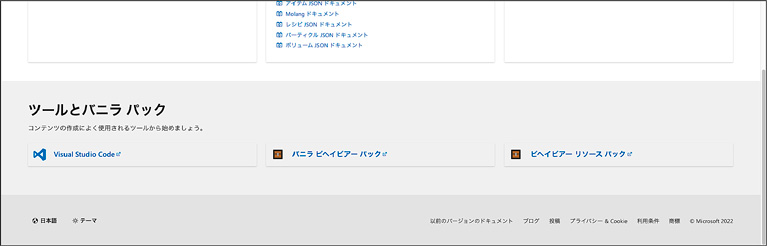
ツールとバニラパックから、ビヘイビアーリソースパックをダウンロードします。
【ツールとバニラ パック】 Microsoft.com
ビヘイビアーパックの作成手順。
①新しいフォルダーを作ります。
②ダウンロードしたビヘイビアーリソースパックを解凍します。
③解凍したフォルダ内の「manifest.json」と「pack_icon.png」を新規フォルダーにコピー。
※「pack_icon.png」は、好きな画像に変更可(64×64ピクセル)。
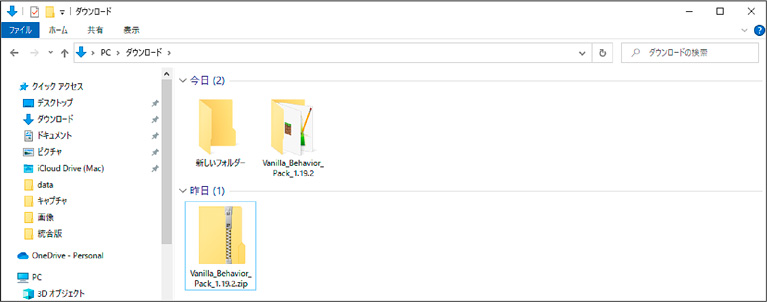
④新しいフォルダーの中に「structures」フォルダーを作成。
⑤「structures」フォルダーに、エクスポートしたファイルをを入れます。(ファイル名は半角英数)
⑥新しいフォルダー内の「manifest.json」をテキストエディタで開きます。
| { "format_version": 2, "header": { "description": "説明文(半角英数)", "name": "ビヘイビアーパック名(半角英数)", "uuid": "ee649bcf-256c-4013-9068-6a802b89d756", "version": [ 0, 0, 1 ], "min_engine_version": [ 1, 19, 2 ] }, "modules": [ { "description": "Example vanilla behavior pack", "type": "data", "uuid": "fa6e90c8-c925-460f-8155-c8a60b753caa", "version": [0, 0, 1] } ], "dependencies": [ { "uuid": "66c6e9a8-3093-462a-9c36-dbb052165822", "version": [0, 0, 1] } ] } |
⑦青字のdescription(説明)とname(名前)、緑文字「UUID」を書き換えます。赤字部分は削除。
※日本語は文字化けします。「UUID」は同じにならないように、サイトを更新してコピーします。
【オンラインUUIDジェネレーター】 UUID作成サイト。
 ⑧新しいフォルダーの名前を変更。(半角英数)
⑧新しいフォルダーの名前を変更。(半角英数)
⑨名前を変更したフォルダーを選択し、送るから圧縮(zip形式)フォルダーを選ぶ。
⑩拡張子を「.zip」から「.mcpack」に変更したら、アドオンの完成です。



